La mejor experiencia de escuchar música es compartir canciones o películas con alguien más. La clásica función de Apple “Audio Sharing” te permite compartir tu música favorita y conectar a las familias sin necesidad de AirPods. Audio Sharing es una tecnología incorporada en las últimas versiones de Apple, y podrás compartir con auriculares inalámbricos.
Audio Sharing te permite crear una experiencia de escucha compartida al conectarte con otros iPhones, iPads o iPods. Sin embargo, es obligatorio emparejar tus auriculares o iPhones antes de disfrutar de la música. Por lo tanto, esta guía te ayudará a comprender completamente y te enseñará a compartir audio sin AirPods.
Table of Contents
Cómo Comparte Audio el iPhone Sin AirPods
Compartir Audio te permite escuchar tu música o películas favoritas con múltiples auriculares. En realidad, no necesitas AirPods para compartir audio, esta función funciona con cualquier dispositivo equipado con tecnología avanzada de chip W1 o H1. La tecnología de vanguardia del iPhone es el faro de crear recuerdos con su experiencia de escucha compartida.
Además, debido a los problemas de compatibilidad del iPhone o los auriculares, es esencial entender cómo conectarlos. Y “Audio Sharing” mejora las capacidades con su habilidad para conectar hasta dos dispositivos inalámbricos. Por lo tanto, puedes conectar otros auriculares (no AirPods) para compartir audio siguiendo la guía paso a paso.
Pasos Para Compartir Audio Sin AirPods
Paso 1- Conectar Auriculares Bluetooth
- Primero, conecta tus auriculares Beats a tu iPhone vía Bluetooth
- Empareja un segundo par de auriculares en tu otro smartphone
- Después de hacer clic, abre tu aplicación de música y empieza a reproducir la canción o película
Paso 2- Abrir Compartir Audio
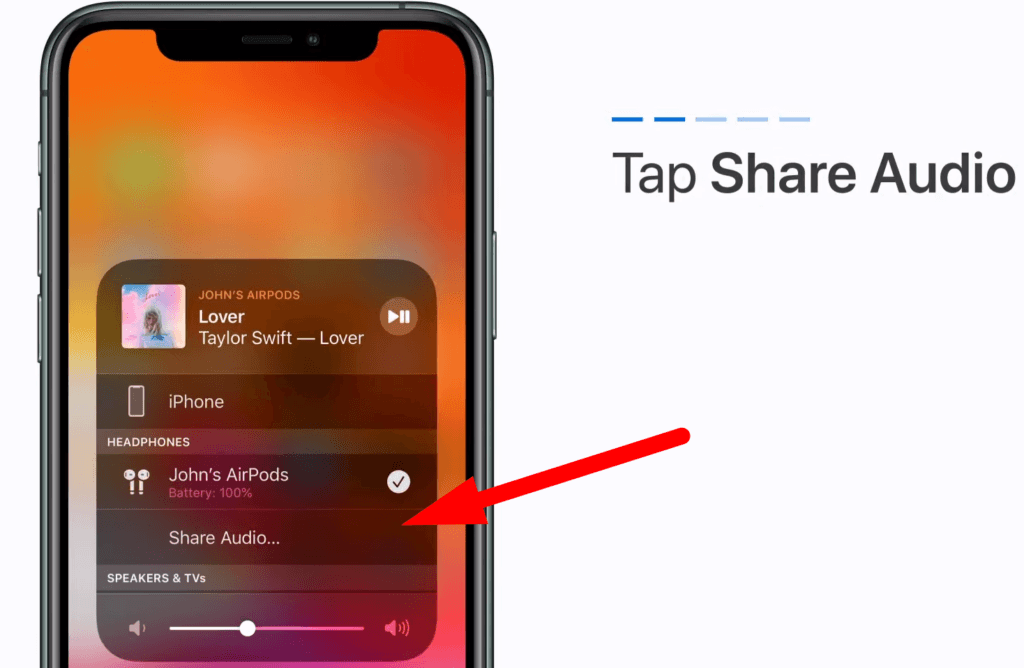
- Ve al “Centro de Control” de tu iPhone, desde la aplicación que estás usando o desde la pantalla de bloqueo de tu dispositivo.
- Luego, toca el botón “Airplay” en la esquina superior derecha de la ventana emergente.
- Después, haz clic en el botón “Compartir Audio”.
Paso 3 – Emparejar los auriculares
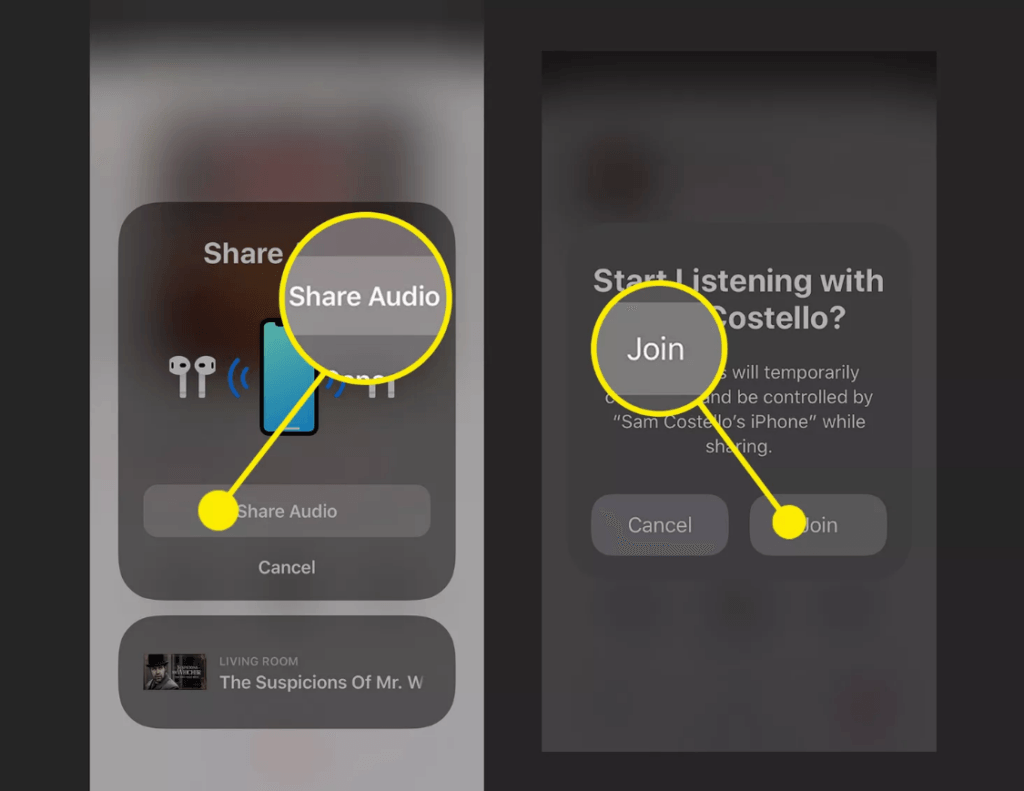
- Acerca tu otro teléfono y haz clic en el botón “Unirse” desde ese teléfono.
- Espera unos segundos y comenzará a funcionar correctamente.
- Cuando el nombre de los auriculares aparezca en la pantalla, toca “Compartir Audio” y disfruta de una experiencia musical sin interrupciones.
Nota: Antes de emparejar los dispositivos, debes tocar los teléfonos juntos para una solución de emparejamiento rápida y sin interrupciones.
Si la otra persona no tiene su teléfono o la batería se ha agotado, aún pueden compartir audio en un solo teléfono. Para esto, sigue estos sencillos pasos:
- Haz clic en el botón de encendido de los auriculares compatibles y aparecerá un diálogo en tu smartphone.
- Toca en “Conectar” y los segundos auriculares se emparejarán con tu dispositivo.
- Abre el menú “AirPlay” desde el “Centro de Control” de la aplicación o de tu iPhone.
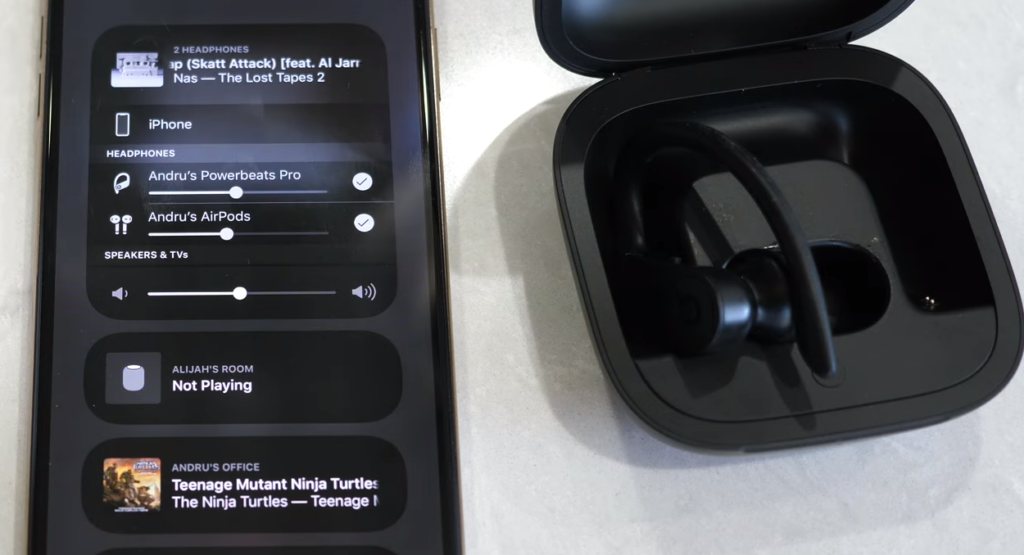
- Luego, haz clic para agregar el segundo conjunto para “Compartir Audio” y comienza a escuchar.
- Durante esto, puedes controlar el volumen desde un solo smartphone o desde tus respectivos auriculares.
Además, la segunda forma es emparejar sus auriculares con tu dispositivo y seleccionar ambos pares en tu configuración como opciones principales para la transmisión de audio.
Esta función de compartir audio es increíble cuando quieres ver una película juntos mientras viajas. Es fácil emparejar con otros iPhones o auriculares, pero ambos dispositivos deben ser compatibles para una experiencia sin interrupciones.
Compartir Audio es una función avanzada que depende de la disponibilidad y compatibilidad de los dispositivos de conexión. Apple permite varios auriculares además de los AirPods para compartir audio y crear recuerdos juntos. Sin embargo, es esencial entender los problemas de compatibilidad para un entretenimiento musical sin interrupciones.
Compatibilidad
Lo más importante es tener dispositivos compatibles, y la función de Compartir Audio funciona en iPhone 8 o superior. Asegúrate de que tu iPhone tenga iOS 13 o actualízalo para disfrutar de la experiencia de compartir audio.
Además de los AirPods, puedes compartir audio en tu iPhone con auriculares inalámbricos porque Apple solo permite dispositivos limitados. Los dispositivos compatibles con esta función se enumeran a continuación:
- AirPods Max
- AirPods Pro (1.ª generación) y posteriores
- AirPods (1.ª generación) y posteriores
- Powerbeats
- Solo Pro
- Powerbeats Pro
- Powerbeats3 Wireless
- Beats Solo3 Wireless
- Beats Studio3 Wireless
- BeatsX
- Beats Flex
- Beats Fit Pro
Entonces, antes de usar “Audio Share”, asegúrate de utilizar dispositivos compatibles que funcionen con las versiones más recientes de Bluetooth. Además, solo puedes compartir audio simultáneamente con dos dispositivos compatibles a un solo teléfono y debes desconectarte para conectarte a otro dispositivo.
Cómo controlar el compartimiento de audio en iPhone
Después de conectar, puedes compartir y controlar tu experiencia musical desde tu teléfono o auriculares conectados. Compartir audio es una función avanzada, y es esencial tener un control completo aprendiendo y dominando los controles. Así que puedes controlar tu audio ajustando el volumen o cambiando la pista que estás escuchando.
El iPhone que comparte el audio tendrá control completo sobre la selección de música, y no se puede cambiar desde otro teléfono. Además, el volumen de ambos auriculares se establece al mismo nivel, pero puedes cambiarlo según el siguiente método:
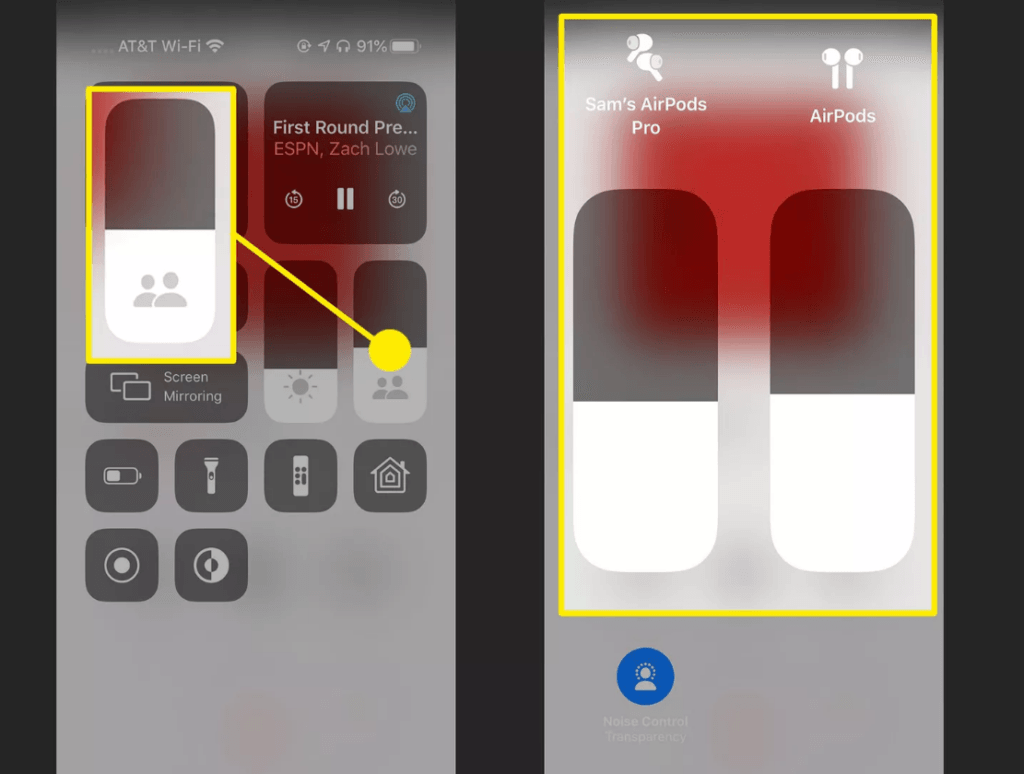
- Accede al “Centro de Control” desde tu iPhone y arrastra el control deslizante de volumen.
- Con esto, puedes cambiar el volumen o pasar la música para cualquiera de los auriculares.
Además de esto, puedes cambiar el nivel de audio de tus auriculares, pero solo se verá afectado el volumen de esos auriculares.
Detener el compartimiento de audio
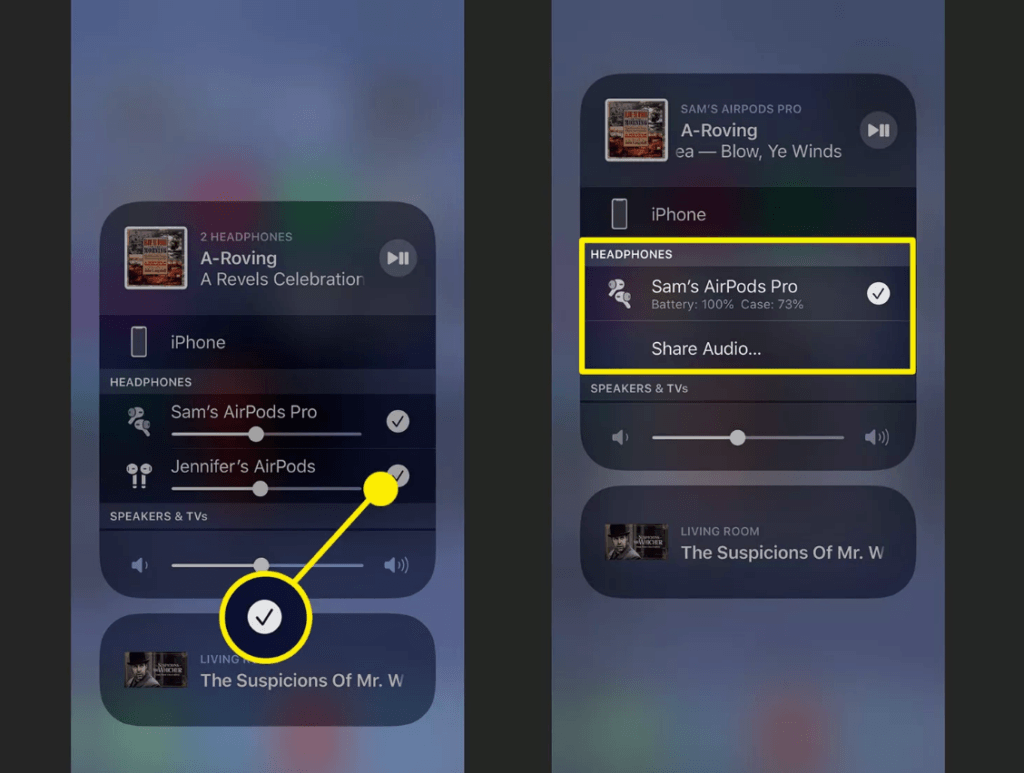
- También puedes dejar de escuchar abriendo el “Centro de Control” desde tu iPhone, la barra de la pantalla de bloqueo o la aplicación que estás escuchando.
- Luego toca el botón “AirPlay” en la esquina superior derecha.
- Después, toca el icono de “Checkmark” junto a los auriculares.
Nota: El segundo auricular se desconectará automáticamente cuando hagas clic en la marca de verificación para dejar de compartir la música. Entonces, después de que se detenga el compartir, deberás reconectar los auriculares siguiendo esta guía para una experiencia de audio sin interrupciones.
Además, ambos usuarios pueden controlar el volumen de los auriculares Beats desde sus respectivos teléfonos inteligentes.
Conclusión
Apple revoluciona la industria musical con su tecnología de compartir audio que une a las personas. Los AirPods son indudablemente populares por sus capacidades sin interrupciones, pero no todos tienen acceso a auriculares similares. Por lo tanto, permite a los usuarios compartir audio sin AirPods a través de auriculares compatibles.
Con el compartir audio, el iPhone ofrece oportunidades ilimitadas para disfrutar los momentos y compartir la alegría. Así que, saber cómo conectar y escuchar tus canciones favoritas con tus seres queridos creará recuerdos increíbles. Por lo tanto, la guía mencionada anteriormente proporciona detalles completos para conectar y controlar tu experiencia musical compartida sin límites.
Preguntas Frecuentes
¿Puedo compartir audio con auriculares que no sean de Apple?
Debido a la compatibilidad de Apple, la función de compartir audio solo funciona con AirPods y auriculares Beats. Este problema de compatibilidad surge debido a versiones específicas de iOS y chips particulares W1 y H1 que lo hacen compatible con otros dispositivos. Además, no todos los productos de Apple o Beats están equipados con tecnología W1 o H1, por lo que no admiten compartir audio.
Sin embargo, algunos de los modelos más nuevos de Samsung Galaxy están equipados con tecnología Bluetooth 5.0 que admite compartir audio dual. Para conectarte con otro dispositivo, puedes seguir la guía anterior.
¿Con cuántos iPhones puedes compartir audio?
Hay un límite al usar la función “Compartir Audio” porque solo funciona con dos iPhones compatibles. Además de esto, puedes conectar dos pares de AirPods o auriculares Beats compatibles, y debes desconectarlos antes de unirte a otros dispositivos.
Además, los problemas de compatibilidad limitan su funcionalidad, y debes tocar los dispositivos antes del emparejamiento. Funciona con Bluetooth o Wi-Fi, por lo que los dispositivos conectados deben estar cerca.
¿Por qué compartir audio no funciona correctamente en mi iPhone?
La razón más probable por la que compartir audio no funciona correctamente en tu iPhone es que tu dispositivo no es compatible. Para esta función, se recomienda que uses un iPhone 8 con iOS 13, y solo funciona con AirPods o auriculares Beats. Sin embargo, si el problema continúa incluso después de usar dispositivos compatibles, sigue las pautas para una experiencia de compartir audio sin interrupciones.
- Debido a fallos o errores de software, la aplicación que estás escuchando no funcionará correctamente, por lo que fuerza el cierre e intenta usar una aplicación diferente.
- La solución más simple pero efectiva es “Reiniciar” ambos dispositivos o el que esté causando problemas.
- Asegúrate de que estás emparejando los auriculares con la última tecnología Bluetooth 5.0.




